UG10.0如何创建一个木纹筷枕?
1、如下图所示,
打开UG10.0软件,
新建一个空白的模型文件。
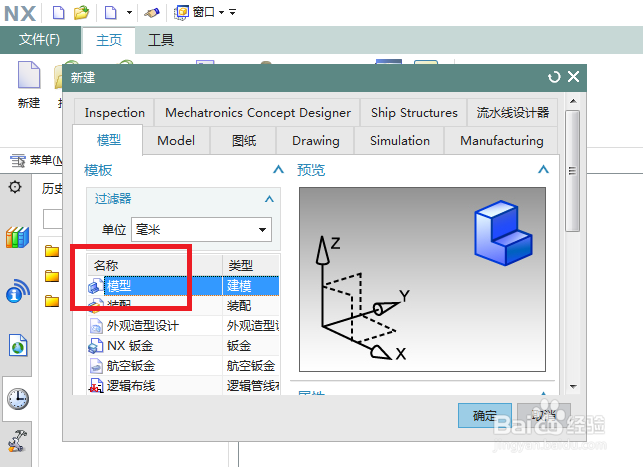
2、如下图所示,
1、点击工具栏中的 拉伸 图标,激活该命令,
2、点击基准坐标系中的 XZ平面,直接进入草图。

3、如下图所示,
进入草图后,软件会自动激活轮廓命令,
按照下图画出大致轮廓,
像一个空心的英文字母“E”,
然后激活几何约束命令,添加约束:重合、相等,
激活“快速尺寸”命令,标注详细的尺寸,先说明,这些尺寸都是笔者根据自己的记忆估出来的,做不得真。
完成这些之后点击“完成”,退出草图。
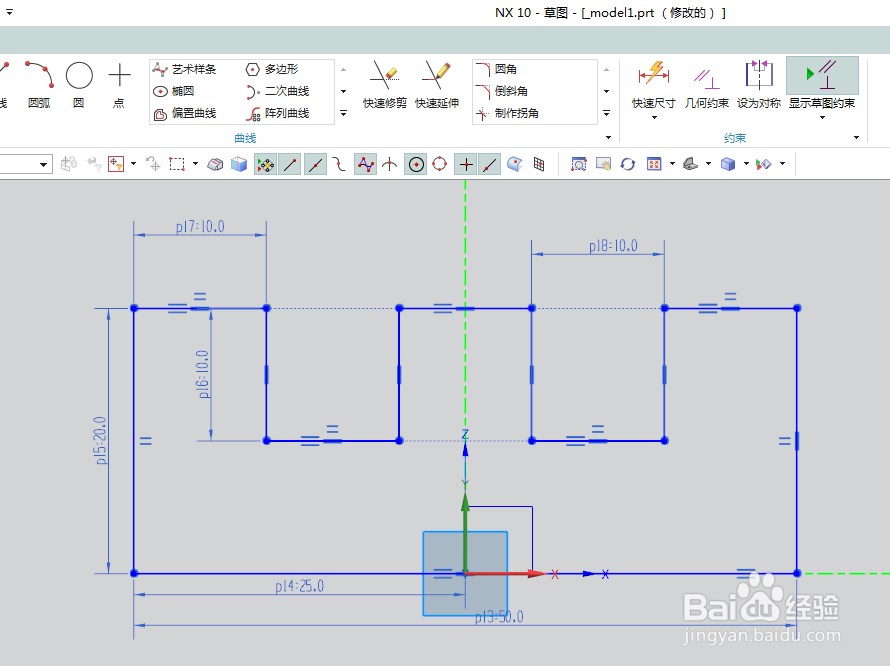
4、如下图所示,
回到拉伸对话框,
设置拉伸距离15,
点击“确定”。
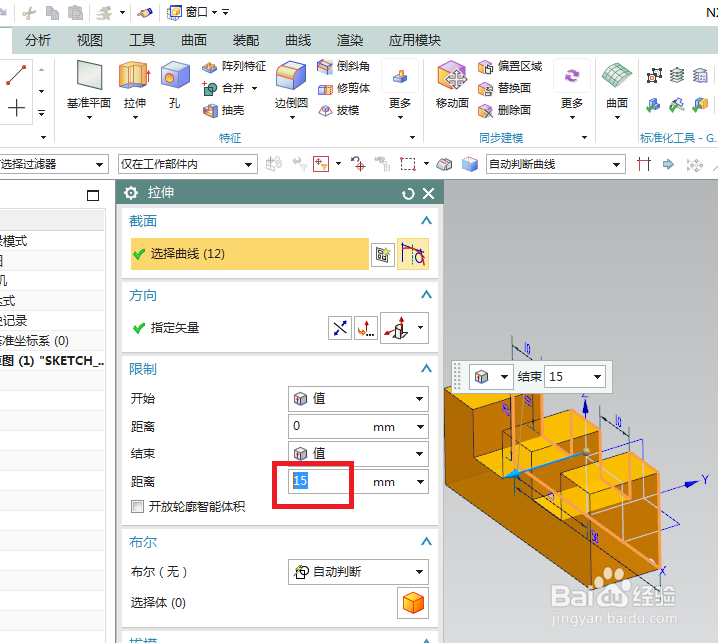
5、如下图所示,
对实体的四个面进行拔模操作。
1、点击工具栏中的 拔模 图标,激活拔模命令,
2、选择四个要拔模的面,选择底面为固定面,角度设置为10,
3、点击“确定”。
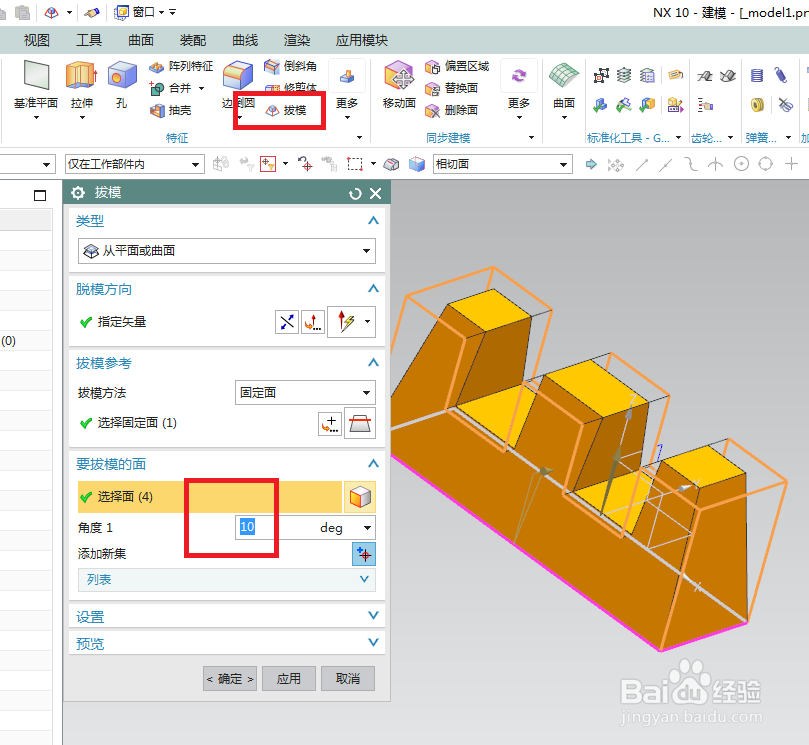
6、如下图所示,
重复上一步操作,
对四个相互平行的平面进行拔模,角度什么的都相同。

7、如下图所示,
1、激活工具栏中的 边倒圆 命令,
2、选择实体中的两条边,
3、对话框中设置半径为10,
4、看着预览效果点击“确定”,完成边倒圆操作。
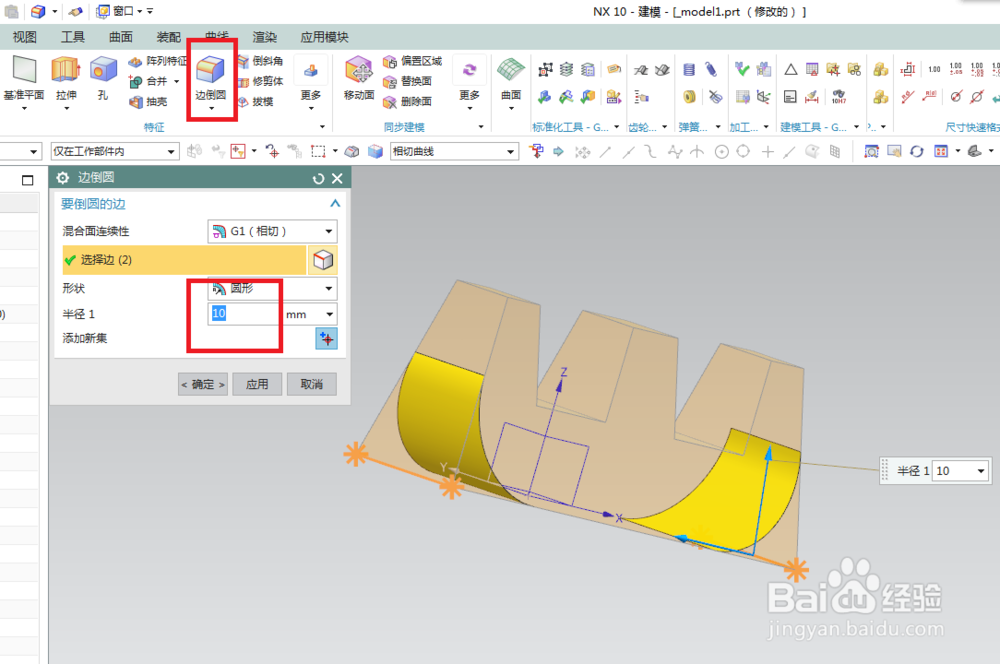
8、如下图所示,
继续边倒圆操作,
这次半径为R4,注意下图中选择的实体边线。
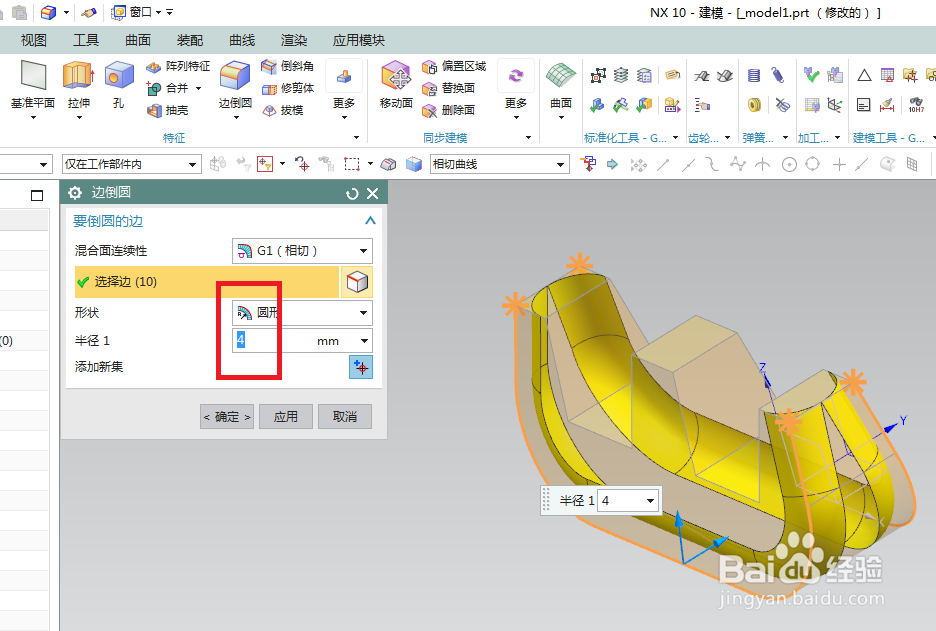
9、如下图所示,
对四条边线进行半径为R5.5的边倒圆操作。

10、如下图所示,
依旧是4条边,不过是另外四条边了,
这次边倒圆的半径为R2。
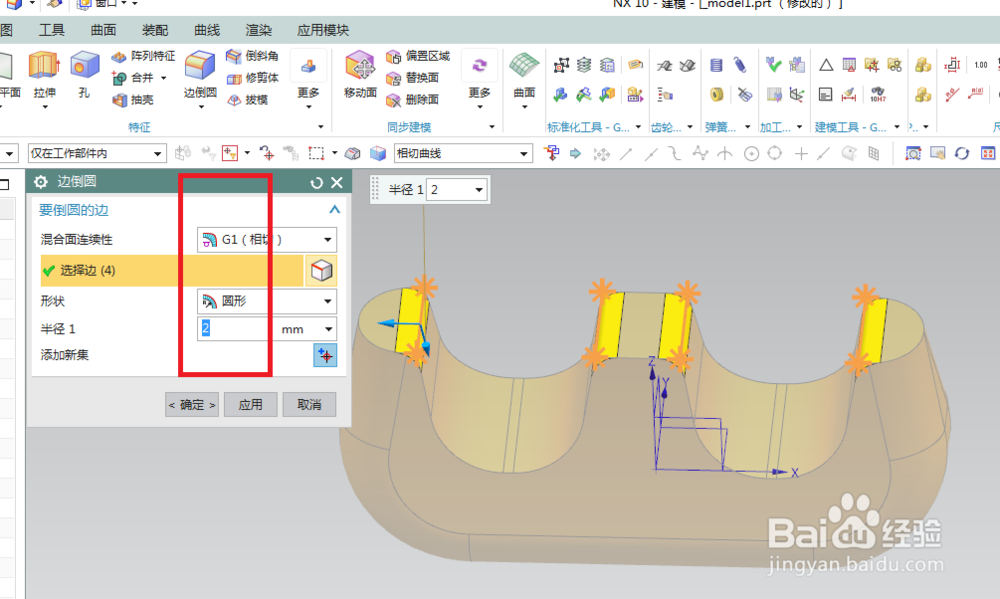
11、如下图所示,
进行最后一次边倒圆操作,
这次的边倒圆半径为R2。
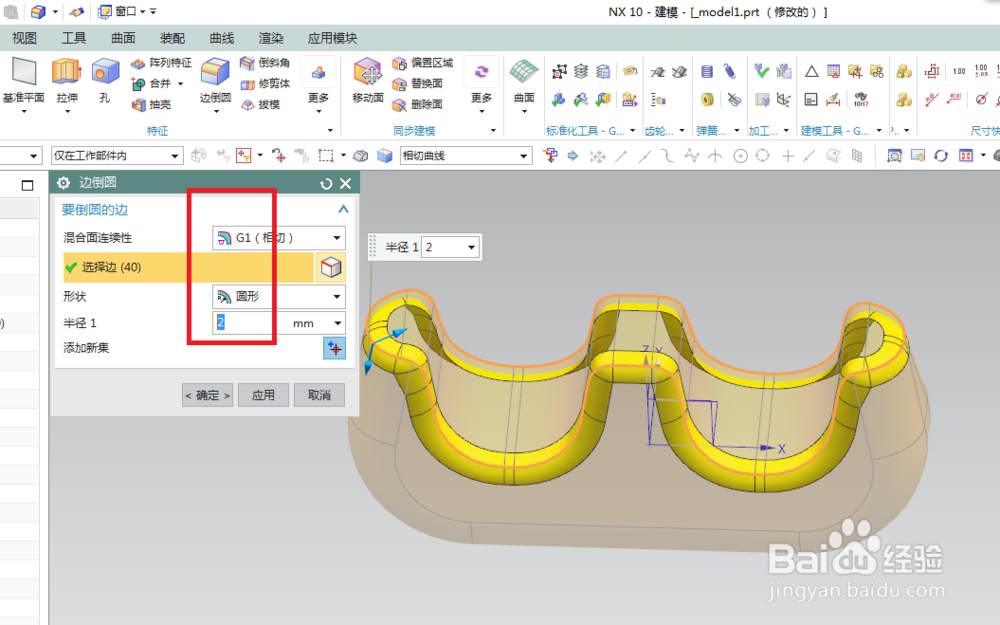
12、如下图所示,
看设计树中的红色框选,
可以看到我们进行了这么多次的边倒圆操作,
然后将基准坐标系隐藏起来,
然后选择显示方式为“着色”。

13、如下图所示,
渲染——高级艺术外观——材料纹理——系统材料——木纹线——在其中选择一种,将其指定给实体,
最后就有了下图中的效果。

声明:本网站引用、摘录或转载内容仅供网站访问者交流或参考,不代表本站立场,如存在版权或非法内容,请联系站长删除,联系邮箱:site.kefu@qq.com。
阅读量:62
阅读量:49
阅读量:92
阅读量:75
阅读量:94